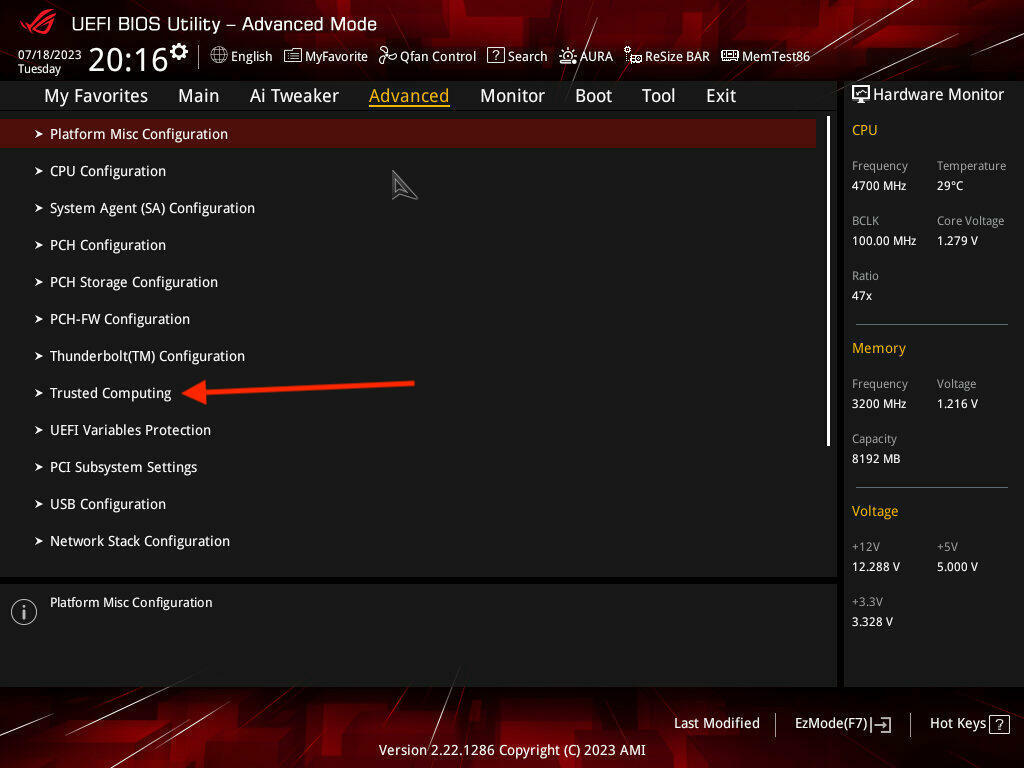 TPM 2.0 im BIOS aktivieren (Bild © PCMasters.de)
TPM 2.0 im BIOS aktivieren (Bild © PCMasters.de)
Die meisten modernen PCs, die in den letzten drei bis fünf Jahren verkauft wurden, sind mit der Trusted Platform Module Version 2.0 (TPM 2.0) kompatibel oder sind sogar mit entsprechenden Modulen ausgestattet. Das TPM 2.0 Modul ist eine Voraussetzung für die Verwendung von Windows 11 und dient als wichtige Komponente für sicherheitsrelevante Funktionen, wie das Speichern von Schlüsseln von BitLocker. Es gibt Umwege, wie man diese Voraussetzung umgeht, aber normale Weg setzt TPm 2.0 voraus! In Windows 11 wird das TPM 2.0 für verschiedene Funktionen genutzt, darunter Windows Hello zum Schutz der Identität.
TPM 2.0 aktivieren
Wenn der PCs TPM 2.0 hat, es aber nicht aktiviert ist, muss man dies einmalig tun.Wenn Du ein Upgrade auf Windows 11 in Betracht ziehst, solltest du sicherstellen, dass TPM 2.0 auf deinem Computer aktiviert ist. Bei vielen PC-Motherboards aus dem Einzelhandel, ist TPM standardmäßig im BIOS deaktiviert, kann aber fast immer aktiviert werden.
1. Option: Verwendung der Windows-Sicherheits-App
-
Navigiere zu Einstellungen > Update und Sicherheit > Windows-Sicherheit > Gerätesicherheit.
-
Wenn auf diesem Bildschirm kein Abschnitt "Sicherheitsprozessor" angezeigt wird, ist das TPM in deinem PC möglicherweise deaktiviert. Weitere Informationen findest du im Abschnitt "TPM aktivieren" weiter unten oder in den Support-Informationen deines PC-Herstellers. Wenn du das TPM aktivieren kannst, fahre mit dem nächsten Schritt fort, um sicherzustellen, dass es sich um ein TPM 2.0 handelt.
-
Wenn unter "Sicherheitsprozessor" die Option "Details zum Sicherheitsprozessor" verfügbar ist, wähle diese Option aus und überprüfe, ob die Spezifikationsversion 2.0 ist. Wenn die Version niedriger als 2.0 ist, erfüllt dein Gerät nicht die Anforderungen von Windows 11.
2. Option: Microsoft Management Console verwenden
- Drücke [WINDOWS-TASTE] + R oder wähle Start > Ausführen.
- Gib "tpm.msc" (ohne die Anführungszeichen) ein und wähle OK.
-
Wenn die Meldung erscheint, dass kein kompatibles TPM gefunden werden kann, ist das TPM in deinem PC möglicherweise deaktiviert. Weitere Informationen findest du im Abschnitt "TPM aktivieren" weiter unten oder in den Support-Informationen deines PC-Herstellers. Wenn du das TPM aktivieren kannst, fahre mit dem nächsten Schritt fort, um sicherzustellen, dass es sich um ein TPM 2.0 handelt.
- Wenn eine Meldung angezeigt wird, die bestätigt, dass das TPM einsatzbereit ist, überprüfe die Spezifikationsversion unter TPM-Herstellerinformationen, um sicherzustellen, dass es sich um die Version 2.0 handelt. Wenn die Version niedriger als 2.0 ist, erfüllt dein Gerät nicht die Anforderungen von Windows 11.
TPM 2.0 im BIOS aktivieren
-
Wenn Du TPM erst im BIOS aktivieren musst, werden diese Einstellungen über das UEFI-BIOS verwaltet und können je nach Gerät anders ausfallen. Du kannst auf diese Einstellungen zugreifen, indem du wählst: Einstellungen > Update und Sicherheit > Wiederherstellung > Jetzt neu starten.
-
Auf dem folgenden Bildschirm wählst du Fehlerbehebung > Erweiterte Optionen > UEFI-Firmware-Einstellungen > Neu starten, um Änderungen vorzunehmen. Diese Einstellungen befinden sich manchmal in einem Untermenü mit der Bezeichnung Erweitert, Sicherheit oder Trusted Computing im UEFI-BIOS. Die Option zur Aktivierung des TPM kann Sicherheitsgerät, Sicherheitsgeräteunterstützung, TPM-Status, AMD fTPM Switch, AMD PSP fTPM, Intel PTT oder Intel Platform Trust Technology heißen.
Die BIOS-Umgebungen unterscheiden sich stark voneinander, aber wenn man sucht, findet man diese für Gewöhnlich auch. Die Motherboard-Hersteller bieten auch eigene Anleitungen an.
TPM 2.0 nachrüsten
Die meisten Ma Mainbords haben einen besonderen Platz für TPM-Module. Die Module haben 12-Pins bis 20-Pins und werden einfach auf das Mainboard gesteckt. Mainboardhersteller wie Intel, SuperMicro ASUS, AsRock, Gigabyte usw. bieten solche Module an. Man sollte am besten im, Handbuch nachlesen, welches Modul genau kompatibel ist. Nachfolgend findest Du eine Liste von TPM 2.0-Modulen:

